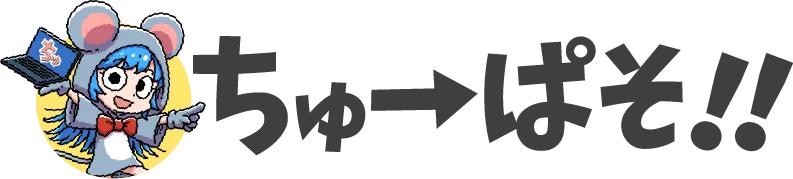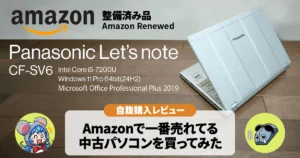この記事は、姉妹サイト「めるまえ通信」に掲載していた過去記事(2019年4月執筆)を転載したものです。
2019年4月に大学に入学した長女のために購入したノートパソコン「HP ENVY 13 X360-13」。
理系専攻なのでいわゆる「リケジョ」の彼女が学校にも持っていけるノートPCを探して、オトーサンが悩んだ末に選んだパソコンです。
その後長女も無事就職し、現在このパソコンは弟(高校1年生)がお下がりで使い続けています。
4年前のつたない文章で大変恐縮ですが、当時のまま特に加筆せず掲載させていただきます。
リケジョにオススメのノートPCの条件
まずはリケジョにオススメのノートPCの条件についてですが、
このような条件をたててみました。
- OS:Windows 10 Home
- ソフト:Microsoft Office Home and Business(今回は「なし」で選定)
- CPU:インテル Core i5相当
- メモリ:8GB
- ストレージ:SSD 256GB
- ディスプレイ:13インチFHD(1,920×1,080)相当
実は今回購入したHP ENVY 13 X360は、
上記の条件には完全一致していないのです。
それはこの機種が「インテル Core i5」を積んでいないから。
HP ENVY 13 X360のプロセッサはAMD社製の「Rizen」というものを使っています。
Rizen(ライゼン)は、知名度は低いですがスペック高くて値段は安め。
ちょっと王道から外れてるけど実はいい、という
通好みのプロセッサです。
このブログをお読みのフツーの方々にオススメするには
やはり王道ど真ん中の仕様がオススメしやすいのは事実。
ただ、自分で選ぶならちょっと外した選択肢のほうがおもしろいでしょ?
あ、娘のために選ぶんだった。
でも大丈夫。オトーサン、ちゃんと真剣に選びましたよ。
HP ENVY 13 X360とは?

それではこの「HP ENVY 13 X360」一体どんなパソコンなんでしょうか?
- AMD Ryzen 5/3プロセッサ搭載のノートPC
- パソコン/スタンド/テント/タブレットの4モードで使える2in1タイプ
- 薄型軽量(1,31kg)のアルミボディ/洗練されたデザイン
- メモリ:8GB/ストレージ:256GB(今回購入した構成)
- Bang & Olufsenと共同開発した4スピーカーシステムの高音質
- タッチペン対応/13.3インチIPS/FHDタッチディスプレイ
- 抜群のコスパ!最小構成で¥71,000(税別)〜
とまあ、インテルCPUを積んでいないということを差し引いても
クラスを超えた仕様であることはまちがいないです。
タッチペン対応の4モード2in1マシンが7万円台から買えるんですよ?
詳しくはメーカーサイトでご確認いただきたいですが
見たら最後、欲しくなっちゃうこと請け合いですw
購入しました!まずは開封の儀
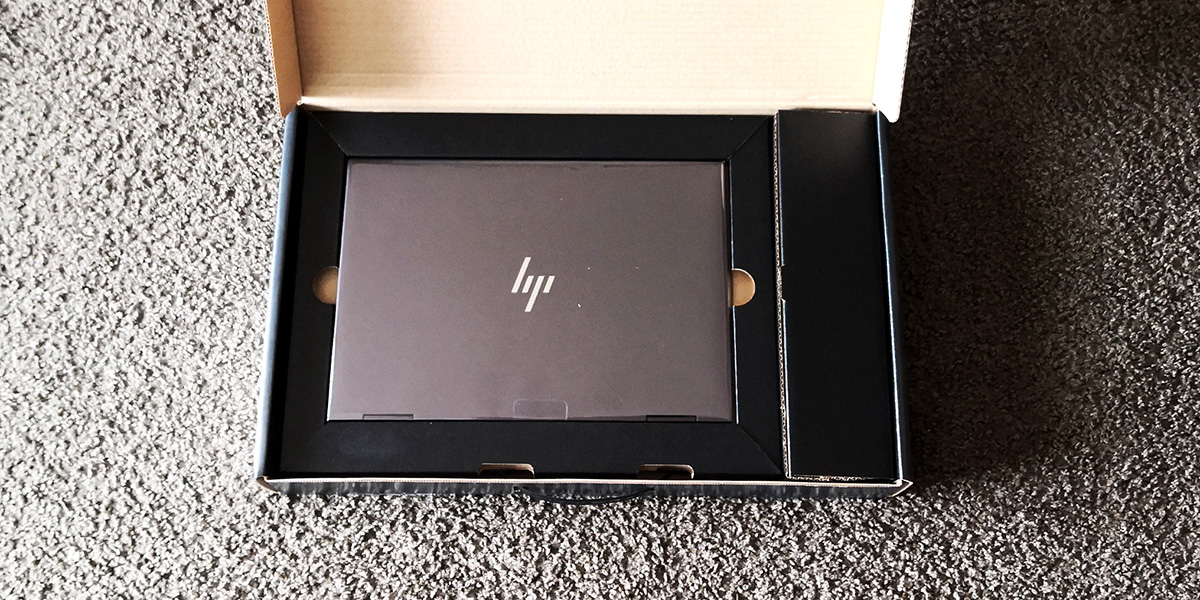
今回はHPのオンラインショップ「HP Direct Plus」から購入しました。
HP Direct Plusではちょうど学割実施中。
キャンペーン価格からさらに割引された学割価格で購入できました。
オーダーした時は「メーカー欠品中」となっていましたが、3日後には発送予定日の連絡がきて
その週のうちに発送。翌日に到着しました。早い。
外箱の大きさは大きめの手提げカバンくらい。
「けっこう大きいな」という印象。
箱自体は黒基調でデザインされていますが、開けると普通の段ボール梱包。
Apple製品に慣れている身としては「うーん」というポイントですが、
箱に必要以上のコストをかけないという考え方は合理的ではあります。
それより気になったのが、箱を傾けると
「ゴト、ゴト」と中で何かが動いている様子…。
しかもそこそこ重いものが動いている感触…。
まさか、中でPCが暴れてる???
あわてて解梱!でも異常なし。
PCはしっかり緩衝材に固定されています。
不思議に思い、フタを開けたまま箱を斜めに傾けると
「ゴト」とやっぱり何かが動いている。箱の底の方に何かいるようです。
結局、その正体はこれ↓でした。驚かすなよ…
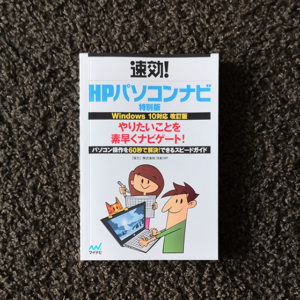
第一印象はチョ→好印象!

気を取り直し、箱から出してファーストインプレッション。
本体の大きさは幅305mm×奥行き215mm。ほぼA4サイズ。
厚みは最厚部で16mm、重さは1.31kg。
モバイルPCとしては重くはないですが特に軽くもないレベル。
でも2in1タイプということを考えると、けっこう頑張ってるんじゃないでしょうか?
見た目は普通のスリムなノートPCという感じです。
本体カラーは公式Webで確認する限りブラックに見えたのですが、
実際に手にしてみると、純ブラックというよりブラウンが少し入っている感じ。
色の濃さも真っ黒というより若干グレー調。
「チャコールグレー」って感じでしょうか?
黒だと娘に何か言われるかな?と心配しましたが
いい意味で裏切られました。
これなら女子が持ってもおかしくないでしょう。
娘も「キレイ」と気に入ってくれましたよ。
手に持った感じも金属の質感が高く、ひんやりとした触感が心地いい。
手に触れる部分は梨子地処理が施されています。高級感ばっちり!
デザインも秀逸。スクエアなフォルムがクールです。
カバー中央のロゴもハイエンドモデル用の「おしゃれロゴ」の方が刻印されていて
かっこいいです。とても8万円のPCには見えません。
見た目・質感は★★★★★です!
早速起動!…ん?電源ボタンはどこ?

それでは早速起動してみましょう!
カバーを開いて電源ボタンをオン!…。
あれ?…電源ボタンが、ない…?
最近のパソコンはそうなんすか?
常時電源オンが前提なんで電源ボタンなんて必要ないとでもいうんですか??
あちこち眺めまわすと、電源ボタンは左側面にありました。ほっ。
2in1タイプなので、いろんなモードにした時に
常に電源ボタンにアクセスできるような位置にしたんですね。
納得。

位置としては左側面のイヤフォンジャックのとなり。
メッキのパーツになっていて質感高いのですが
ちょっと押しづらいのが難点。
おそらくボタンが外むき出しなので誤操作防止なんだと思うのですが
少し押し込むような感じで3度に一度は失敗します。
キーボードの打刻感は合格!ただひとこと言いたい!

キーボードはキーピッチもストロークもしっかり確保されていて、
とても打ち心地はいいです。さすがは近年品質向上が目覚ましいHP製。
でもここは(好みの問題もありますが)ちょっとひとこと言いたいです。
限られたスペースにキーを配列するため、仕方ないことなのかもしれませんが
EnterキーやBack Spaceキーの右側に
もう1列キーが配置されているのはなんとかならんか?という感じ。
具体的には、文字入力をミスった時に薬指や小指でback Spaceキーを触ることって
多いと思うんです。
それがやっぱ感覚的に「いちばん端」のキーを触ってしまって
「Home」キーでカーソルが文頭に戻ってしまう、という。。。
「慣れ」の問題かもしれませんが
個人的意見としては操作性は★★★☆☆で。
ACアダプターは結構ゴツい。でもインターフェイスが秀逸!

本体はそこそこコンパクト設計ですがACアダプターは結構ゴツめ。
ちょっと持ち歩く気にはなりません。
ただですね、それを補うかのようにインターフェイスが充実しています。
本体右側にはACアダプターのソケットと並んで、
USB Type-C 3.1(Gen2)と、USB 3.1(Gen1 )が装備されています。
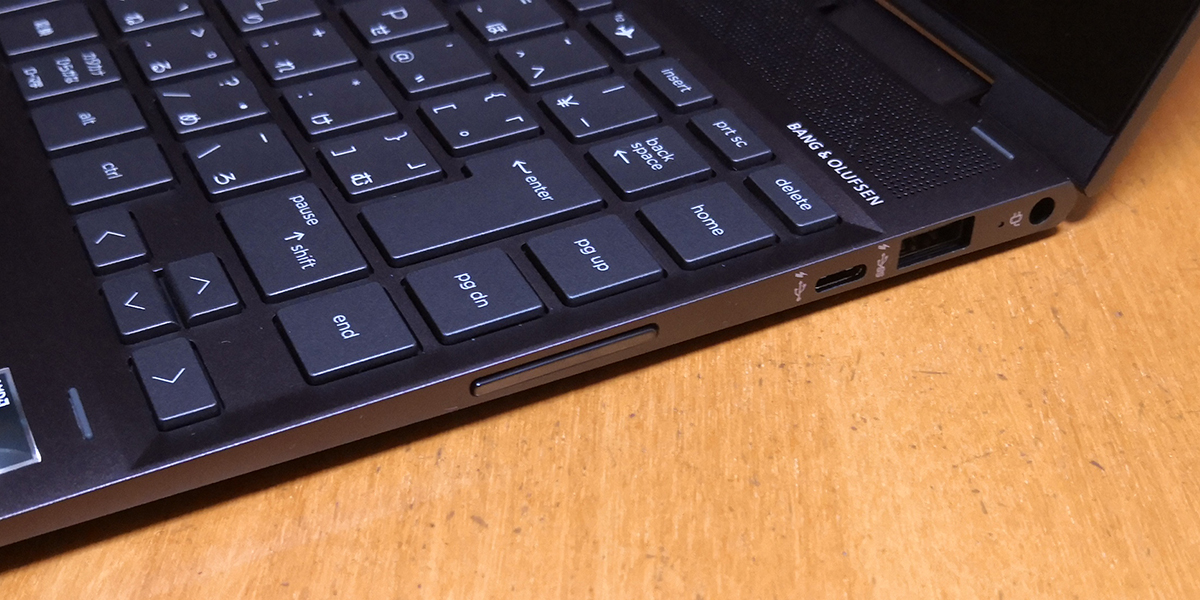
しかも電源オフUSBチャージ機能に対応していますので
本体電源が落ちていてもスマホへの充電が可能です。

これなら電車で移動中にカバンの中でスマホを充電することもできますね。
巨大なモバイルバッテリーを持っているのと同じ。
あとはもうひとつのUSB Type-C 3.1の方にUSB PD対応の急速充電器をつなぐと
USB-CからPC本体の充電が可能。
つまりUSB PD対応の急速充電器を買えば
ひとつの充電器でスマホとPC両方とも充電できるということになります。
ゴツいACアダプタを持ち歩く必要はなさそうです。
USB-PD対応で45W以上の急速充電器。候補としてはこんなやつですかね?安定のAnker製品。コンパクトで使いやすいです。
本体左側にはUSB-A端子とヘッドフォン出力/マイク入力コンボポート、
そしてmicroSDカードスロットが装備されています。
このサイズのPCとしてはインターフェイスは充実していますね。

ACアダプターはゴツいですが、それを補ってあまりある
充実したインターフェイス。
接続性は★★★★☆です。
4モード2in1がやっぱり便利
このPCのいちばんの特徴といったら何と言っても4モードの2in1。
ぱっと見フツーのノートPCですが
パソコン/スタンド/テント/タブレットの4モードで使うことができます。

パソコンモード:スタンダードな使い方。キーボードも使いやすくてGoodです。
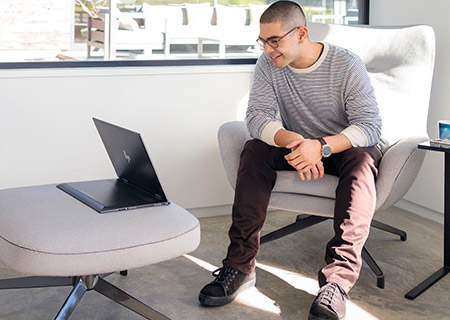
スタンドモード:電車の中でタブレット的な使い方をするときに便利。膝の上に安定して置けます。
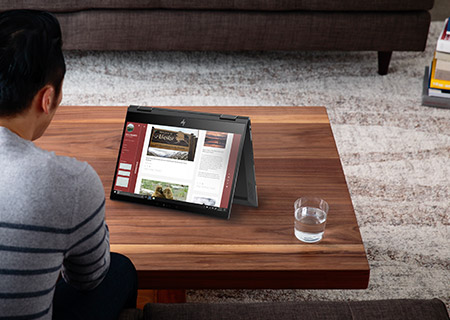
テントモード:動画を見るときにいいですね。Bang & OlufsenサウンドもGood。

タブレットモード:Webブラウジングやタッチペンでの操作が楽しそう。
繰り返しになりますが、こんなPCが今なら7万円台からですからね?
「コスパ高い」なんてレベルじゃないですよ。ほんと。
ということで総合満足度は★★★★☆
Surfaceペンも使えるよ
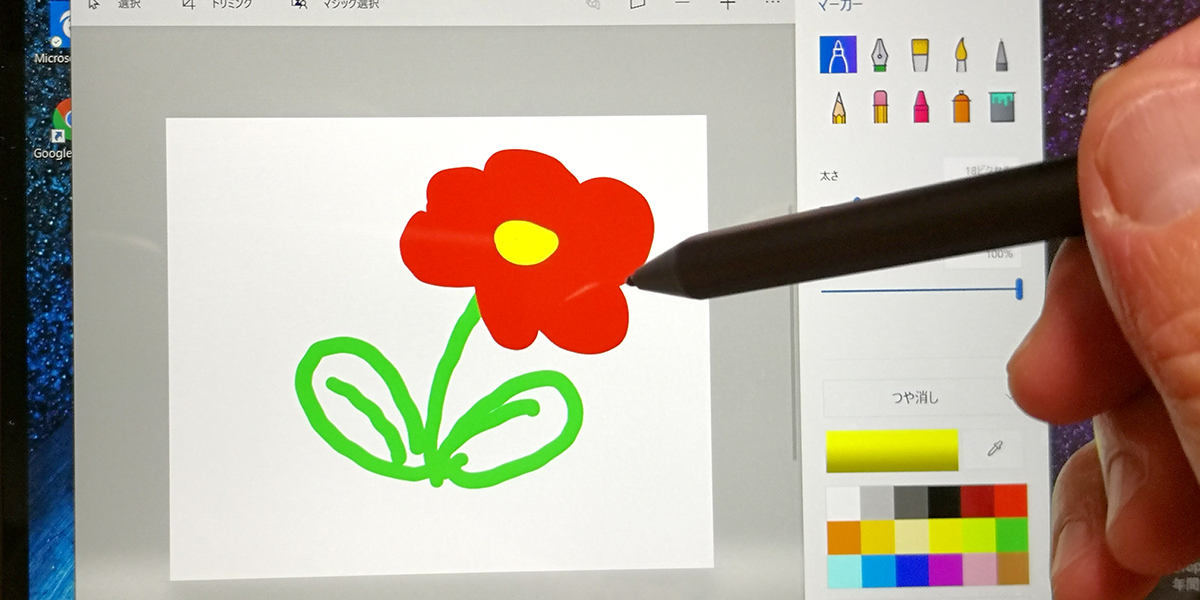
最後におまけ情報を。
タッチパネルはオプションの「Spectre アクティブペン2」に対応しています。
が、今回は買いませんでした。ちょっとお高いので。
で、たまたま持っていたSurfaceペンを使ってみたところ
なんの不自由もなくフツーに使えたことをご報告させていただきます。
というわけでHP ENVY 13 X360。
名前は長くて覚えにくいですが、マジオススメです。
HP Envy X360の中古はどこで買える?
HP Envy X360の中古パソコンは、ソフマップのオンラインショップ「リコレ!」で見つけることができました。
在庫は常に流動していますが、商品検索したページのリンクを用意しましたのでご参照ください。
また、法人モデルにも同じようなモデルで「HP EliteBook x360 」という商品があり、こちらは中古パソコン専門店「PC WRAP」「Be-Stock」「Qualit」あたりに在庫が多数ありました。
第8世代Core i5搭載モデルが3万円台で購入可能です。
これらの商品を取り扱っている中古パソコン専門店については下記に詳しくご紹介しています。




まとめ|HP ENVY 13 X360-13(2019)は今でも使える?
当サイト管理人が2019年に、当時大学に入学した長女のために購入したHP Envy X360-13。
2024年現在も、高校性の弟が使い続けています。
特に何の問題もないとのことで、気づけば毎日使っています。
ちなみにこの機種のレビューは当サイト以外にも「最高の一品」様にも掲載させていただいています。
併せてご覧ください。
【HP ENVY x360 13】タブレットにもなる超絶コスパノートPC|最高の一品
この記事が皆さんの中古パソコン選びの参考になれば幸いです。